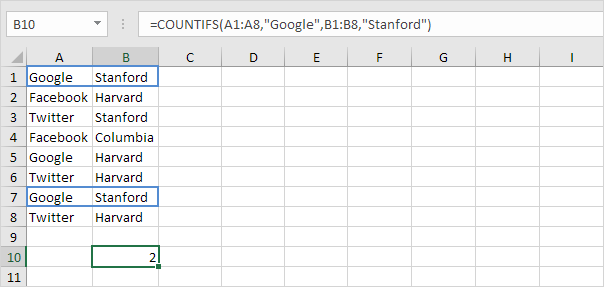Summa med eller kriterier i Excel
Sammanfattningsvis med Eller kriterier i Excel kan vara knepigt. Den här artikeln visar flera enkla exempel att följa.
1. Vi börjar enkelt. Till exempel vill vi summera de celler som uppfyller följande kriterier: Google eller Facebook (ett kriterierområde).

2a. Om vi vill summera de celler som uppfyller följande kriterier: Google eller Stanford (två kriterier), vi kan inte helt enkeltanvänd SUMIF-funktionen två gånger (se bilden nedan). Celler som uppfyller kriterierna Google och Stanford läggs till två gånger, men de bör bara läggas till en gång. 10 är svaret vi letar efter.

2b. Vi behöver en matrisformel. Vi använder IF-funktionen för att kontrollera om Google eller Stanford förekommer.

Förklaring: TRUE = 1, FALSE = 0. För rad 1 utvärderar IF-funktionen till IF (TRUE + TRUE, 1,0) * 3, IF (2,1,0) * 3, 3. Så kommer värdet 3 att läggas till. För rad 2 utvärderar IF-funktionen till IF (FALSE + FALSE, 1,0) * 5, IF (0,1,0) * 5, 0. Såvärdet 5 kommer inte att läggas till. För rad 3 utvärderar IF-funktionen till IF (FALSE + TRUE, 1,0) * 2, IF (1,1,0) * 2, 2. Så värdet 2 läggs till, etc.
2c. Allt vi behöver är en SUM-funktion som summerar dessa värden. För att uppnå detta (bli inte överväldigad) lägger vi till SUM-funktionen och ersätter A1 med A1: A8, B1 med B1: B8 och C1 med C1: C8.

2d. Avsluta genom att trycka på CTRL + SHIFT + ENTER.
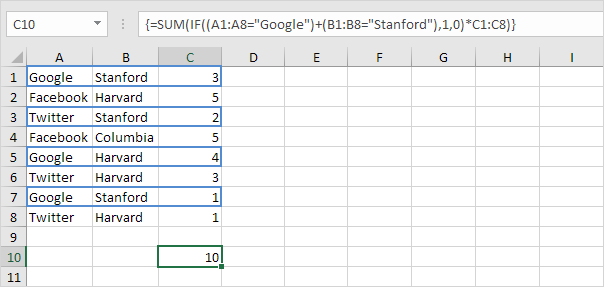
Obs! Formulärfältet indikerar att detta är en matrisformel genom att omsluta den i krulliga hängslen {}. Skriv inte in dem själv. De kommer att försvinna när du redigerar formeln.
Förklaring: Räckvidden (array konstant) som skapas av IF-funktionen lagras i Excel "s minne, inte inom ett område. Arrayskonstanten ser ut som följer:
{1; 0; 1; 0; 1; 0; 1; 0}
multiplicerat med C1: C8 detta ger:
{3; 0; 2; 0; 4; 0; 1; 0}
Denna senare array konstant används som ett argument för SUM-funktionen, vilket ger ett resultat av 10.
3. Vi kan gå ett steg längre. Till exempel vill vi summera de celler som uppfyller följande kriterier: (Google och Stanford) eller Columbia.